
Το UAC ή ο έλεγχος λογαριασμού είναι ταυτόχρονα ένα συστατικό και τεχνολογία από τη Microsoft, το έργο του οποίου να βελτιώσει την ασφάλεια περιορίζοντας την πρόσβαση του συστήματος στο σύστημα, επιτρέποντάς τους περισσότερες προνομιακές λειτουργίες μόνο με την άδεια διαχειριστή. Με άλλα λόγια, η UAC προειδοποιεί τον χρήστη ότι η λειτουργία μιας συγκεκριμένης εφαρμογής μπορεί να οδηγήσει σε μια αλλαγή στα αρχεία και τις ρυθμίσεις συστήματος και δεν επιτρέπει στο πρόγραμμα αυτό να εκτελέσει αυτά τα βήματα μέχρι να το ξεκινήσει με δικαιώματα διαχειριστή. Αυτό γίνεται για να προστατεύσει το λειτουργικό σύστημα από δυνητικά επικίνδυνες επιπτώσεις.
Απενεργοποιήστε το UAC στα Windows 10
Από προεπιλογή, το UAC είναι ενεργοποιημένο στα Windows 10, η οποία απαιτεί από το χρήστη να επιβεβαιώνει συνεχώς σχεδόν όλες τις ενέργειες που θεωρητικά μπορεί ένας ή ο ένας τρόπος να επηρεάσει τη λειτουργία του λειτουργικού συστήματος. Ως εκ τούτου, πολλοί έχουν την ανάγκη να απενεργοποιήσουν ενοχλητικές προειδοποιήσεις. Εξετάστε τον τρόπο με τον οποίο η UAC μπορεί να απενεργοποιήσει.Μέθοδος 1: Πίνακας ελέγχου
Μία από τις δύο μεθόδους αποσύνδεσης (πλήρους) ελέγχου λογαριασμού είναι η χρήση του "πίνακα ελέγχου". Η διαδικασία τερματισμού UAC με αυτόν τον τρόπο έχει ως εξής.
- Εκτελέστε τον πίνακα ελέγχου. Αυτό μπορεί να γίνει με δεξί κλικ στο μενού Έναρξη και επιλέγοντας το κατάλληλο στοιχείο.
- Επιλέξτε το πρόγραμμα προβολής "μεγάλων εικονιδίων" και, στη συνέχεια, κάντε κλικ στο στοιχείο "Λογαριασμοί χρηστών".
- Στη συνέχεια, κάντε κλικ στην επιλογή "Αλλαγή ρυθμίσεων ελέγχου λογαριασμού" (τα δικαιώματα διαχειριστή θα απαιτηθούν για την εκτέλεση αυτής της λειτουργίας).
- Πάρτε το ρυθμιστικό στο κάτω μέρος. Ταυτόχρονα, η θέση "δεν μου ειδοποιεί" θα επιλεγεί και θα κάνει κλικ στο κουμπί "OK" (τα δικαιώματα του διαχειριστή θα χρειαστούν επίσης).



Υπάρχει ένας εναλλακτικός τρόπος εισάγετε το παράθυρο επεξεργασίας UAC. Για να το κάνετε αυτό, είναι απαραίτητο μέσω του μενού "Έναρξη" για να μεταβείτε στο παράθυρο "Εκτέλεση" (που ονομάζεται συνδυασμός πλήκτρων "Win + R", για να εισάγετε την εντολή USERCCuntonControlSettings και κάντε κλικ στο κουμπί "OK".
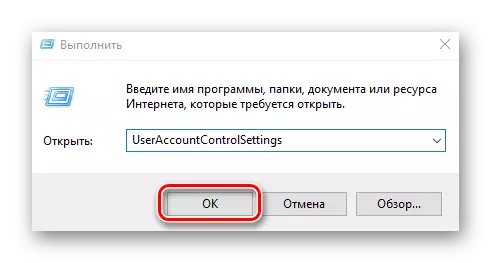
Μέθοδος 2: Επεξεργαστής μητρώου
Η δεύτερη μέθοδος θα απαλλαγεί από τις ειδοποιήσεις UAC αποτελείται από αλλαγές στον επεξεργαστή μητρώου.
- Ανοίξτε τον Επεξεργαστή Μητρώου. Ο ευκολότερος τρόπος να κάνετε είναι στο παράθυρο "Εκτέλεση", το οποίο ανοίγει μέσω του μενού "Έναρξη" ή του συνδυασμού πλήκτρων "Win + R", εισάγετε την εντολή regedit.exe.
- Πηγαίνετε στο επόμενο κλάδο
HKEY_LOCAL_MACHINE \ Software \ Microsoft \ Windows \ Currentversion \ Πολιτικές \ Σύστημα.
- Χρησιμοποιώντας ένα διπλό κλικ, αλλάξτε την παράμετρο DWORD για εγγραφές Enableelua, "Prompromonsecredesktop", "ConsentpromptBehavioradmin" (ορίζονται τιμές 1, 0, 0, αντίστοιχα, κάθε στοιχείο).
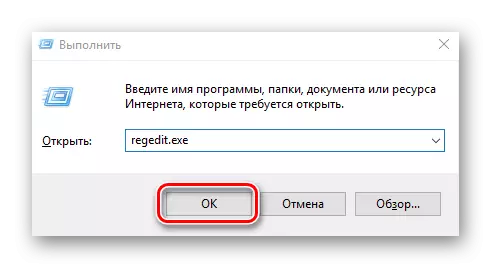

Αξίζει να σημειωθεί ότι η απενεργοποίηση του ελέγχου λογαριασμού, ανεξάρτητα από τη μέθοδο, η αναστρέψιμη διαδικασία, δηλαδή, μπορείτε πάντα να επιστρέψετε τις αρχικές ρυθμίσεις.
Ως αποτέλεσμα, μπορεί να σημειωθεί ότι το κλείσιμο UAC μπορεί να έχει αρνητικές συνέπειες. Επομένως, αν δεν είστε σίγουροι ότι αυτή η λειτουργικότητα δεν χρειάζεται, μην εκτελείτε τέτοιες ενέργειες.
